Экспорт в Маркетплейсы - Yandex.Market DBS, Google Merchant, Товары Вконтакте, Яндекс товары
Обратите внимание!
- Данные настройки работают в рамках обновленного экспорта Yandex.Market. Файл YML в новом экспорте обновляется быстрее, чем в старом варианте.
- На некоторых сайтах, созданных до 2020 года, может работать старый экспорт YML. Если текущая инструкция вам не подходит, попробуйте воспользоваться старым вариантом.
Расскажем подробнее о том, как включать генерацию файла и настраивать его содержимое.
Шаг 1
Для того чтобы запланировать YML-экспорт товаров вашего магазина, зайдите в системе управления сайтом в раздел редактирования магазина и выберите пункт "Экспорт".

Шаг 2
Далее, в открывшемся окне откройте вкладку "Экспорт в Маркетплейсы".
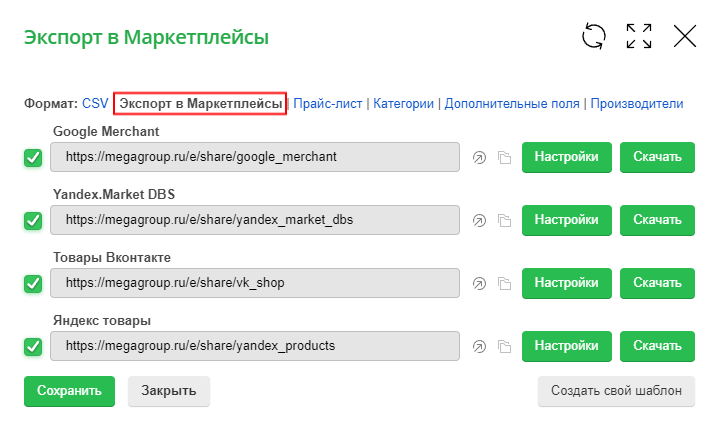
Тут вам будут доступны варианты экспорта - в Google Merchant, в Yandex.Market DBS, в товары Вконтакте и в Яндекс товары.
Шаг 3. Включение генерации, копирование ссылки, настройки и скачивание
Для любого из маркетплейсов вы можете:
- Включить генерацию файла (отметив соответствующую галочку).
- Открыть файл в новой вкладке.
- Скопировать ссылку на файл и использовать его на стороне нужного маркетплейса (например, вставить ссылку на стороне Yandex.Market или Google Merchant).
- Перейти к настройкам экспорта в маркетплейс.
- Скачать файл экспорта в формате xml (файл будет запакован в архив gz.).
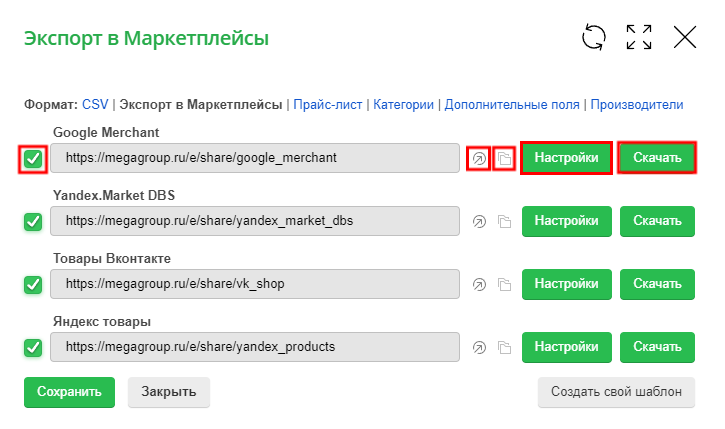
Настройки выгрузки для категорий, товаров и дополнительных полей - задаются с помощью соответствующих галочек в настройках соответствующих объектов.
Шаг 4. Настройки Google.Merchant
Чтобы задать общие настройки для файла Google Merchant, нажмите на соответствующую кнопку.
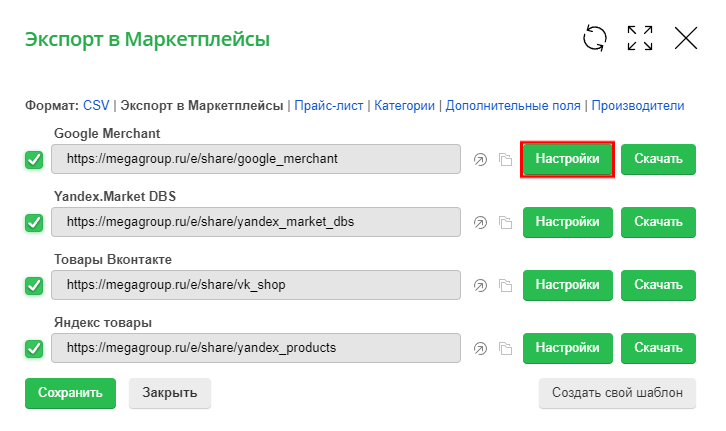
Вам будут доступны следующие параметры:

- Валюта - укажите валюту, в которой будут выгружаться цены товаров в Google Merchant.
- Название - данный параметр позволяет выбрать, что выгружать в качестве названия товара - собственно, название или заголовок H1.
- Название - в качестве названия выгружается именно само название товара.
- H1 - выгружается заголовок "H1" товара. В случае если выбран "H1", но H1 у какого-либо товара не задан, в качестве названия у данного товара будет выгружаться название.
- Доступность товара определять по количеству на складе - данный параметр позволяет установить доступность товаров в зависимости от их наличия на складе. То есть, активируя эту галочку, мы указываем, что, если у товара в интернет-магазине количество равно нулю, то Google Merchant может считать, что этого товара у нас нет.
- Исключить товары с нулевым количеством на складе - при активном значении в файл не попадут товары, количество которых на «складе» равно нулю.
В конце не забудьте сохранить изменения.
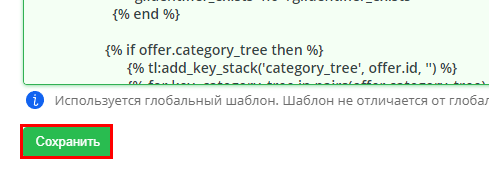
Шаг 5. Настройки Yandex.Market DBS
Чтобы задать общие настройки для файла YML, нажмите на соответствующую кнопку.

Вам будут доступны следующие параметры:
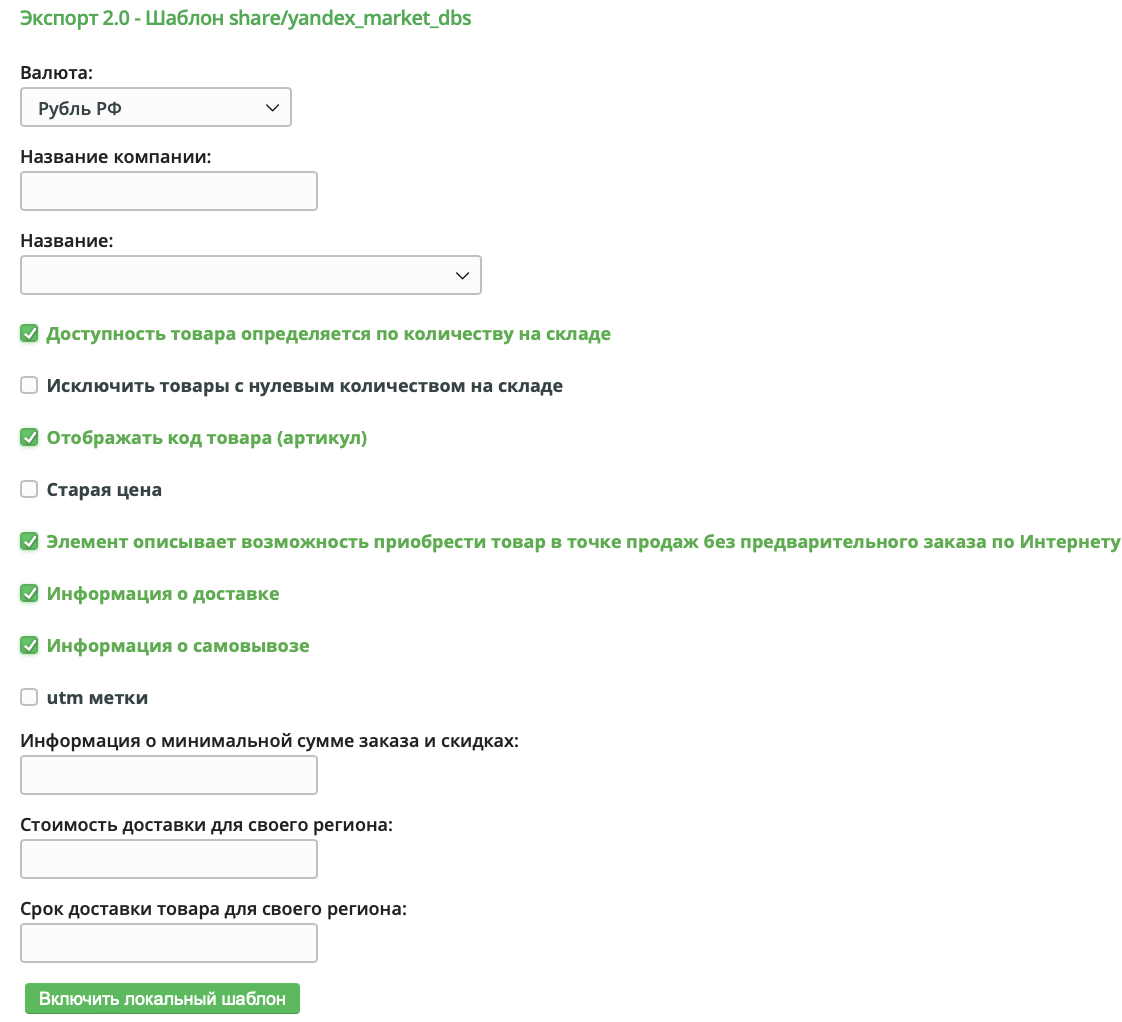
- Валюта - подробнее читайте в инструкции.
- Название компании - укажите название компании, которое будет использоваться для страниц товаров в Yandex.Market.
- Название - данный параметр позволяет выбрать, что выгружать в качестве названия товара - собственно, название, заголовок H1 или связку "Модель + Производитель + Тип товара".
- Название - в качестве названия выгружается именно само название товара.
- H1 - выгружается заголовок "H1" товара. В случае если выбран "H1", но H1 у какого-либо товара не задан, в качестве названия у данного товара будет выгружаться название.
- Произвольный тип (vendor, model, typePrefix) - в качестве названия выгружается указанный у товара производитель с дописанием модели товара и типом товара (параметр typePrefix). Если при таком режиме не заполнить у товара модель - выгрузится просто название, без указания модели, типа товара и производителя.
- Доступность товара определять по количеству на складе - данный параметр позволяет установить доступность товаров в зависимости от их наличия на складе. То есть, активируя эту галочку, мы указываем, что, если у товара в нашем интернет-магазине количество равно нулю, то Yandex.Market может считать, что этого товара у нас нет (параметр <offer available=«true|false»>).
- Исключить товары с нулевым количеством на складе - при активном значении в файл YML не попадут товары, количество которых на «складе» равно нулю.
- Отображать код товара (артикул) - при активном значении в файл YML будет экспортироваться артикул товара (параметр<vendorCode>).
- Старая цена - отметьте галочку, если хотите, чтобы в файл выгружалась информация о значениях товаров, указанных в полях "Старая цена" (тег <oldprice>).
- Отображать коллекции товара - позволяет выгружать в Yandex.Market информацию о коллекциях товара (тег <rec>). Выгружаются товары из коллекций "Похожие" и "Комплект", а также товары-аксессуары и рекомендуемые товары из соответствующих коллекций. К каждому товару выгружаются только первые 30 удовлетворяющих условиям выгрузки товаров.
- Элемент описывает возможность приобрести товар в точке продаж без предварительного заказа по интернету - при активном значении вы сообщаете о том, что товары вашего интернет-магазина можно приобрести также в точке продаж, минуя заказ через Интернет (параметр <store>).
- Информация о доставке - при активном значении в экспортируемый файл будет добавлена информация о доставке, если добавлен и активирован один и более вид доставки, отличный от вида доставки "Самовывоз" (в файл будет добавлен параметр <delivery>true</delivery>).
- Информация о самовывозе - при активном значении в файл экспорта попадет информация о возможности самовывоза, если добавлен и активирован вид доставки "Самовывоз" (в файл будет добавлен параметр <pickup>true</pickup>).
- Информация о минимальной сумме заказа и скидках - в данном поле вам необходимо указать минимальную сумму заказа, установленную в вашем магазине (ограничение - 50 символов). Помимо этого, тут вы можете описать действующие акции, скидки и распродажи. Обратите внимание: по правилам Yandex.Market в этом поле запрещено указывать информацию о доставке, гарантии или производителе.
- Стоимость доставки для своего региона - укажите стоимость курьерской доставки в основной валюте магазина (атрибут cost для <delivery-options>). Можно использовать дробные значения. Тут задаются общие для всех товаров настройки, при необходимости вы можете также прописать для каждого товара свои значения.
- Срок доставки для своего региона - укажите срок доставки курьером в днях. При необходимости вы можете указать интервал через тире (например, "3-5"). Тут задаются общие для всех товаров настройки, при необходимости вы можете также прописать для каждого товара свои значения.
В конце не забудьте сохранить изменения.
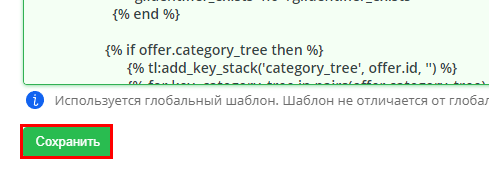
Шаг 6. Настройки товары Вконтакте
Чтобы задать общие настройки для файла YML, нажмите на соответствующую кнопку.
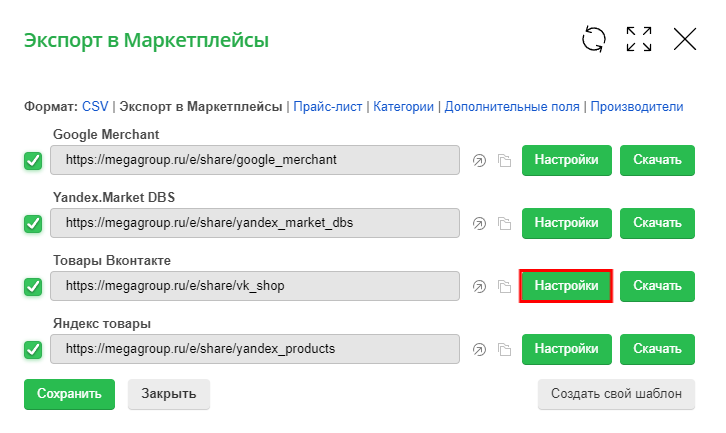
Вам будут доступны следующие параметры:
- Валюта - валюта товара. На текущий момент Яндекс поддерживает в качестве валюты только рубль РФ, поэтому рекомендуем оставить в качестве значения поля "Рубль РФ".
- Название компании - укажите название компании, которое будет использоваться для страниц товаров в Вконтакте.
- Название - данный параметр позволяет выбрать, что выгружать в качестве названия товара - собственно, название, заголовок H1 или связку "Модель + Производитель + Тип товара".
- Название - в качестве названия выгружается именно само название товара.
- H1 - выгружается заголовок "H1" товара. В случае если выбран "H1", но H1 у какого-либо товара не задан, в качестве названия у данного товара будет выгружаться название.
- Произвольный тип (vendor, model, typePrefix) - в качестве названия выгружается указанный у товара производитель с дописанием модели товара и типом товара (параметр typePrefix). Если при таком режиме не заполнить у товара модель - выгрузится просто название, без указания модели, типа товара и производителя.
- Доступность товара определять по количеству на складе - данный параметр позволяет установить доступность товаров в зависимости от их наличия на складе. То есть, активируя эту галочку, мы указываем, что, если у товара в нашем интернет-магазине количество равно нулю, то Yandex.Market может считать, что этого товара у нас нет (параметр <offer available=«true|false»>).
- Исключить товары с нулевым количеством на складе - при активном значении в файл YML не попадут товары, количество которых на «складе» равно нулю.
В конце не забудьте сохранить изменения.
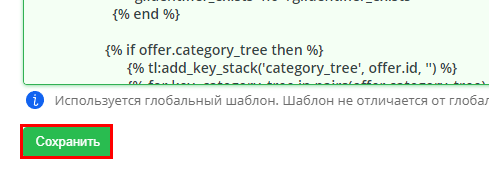
Шаг 7. Настройки Яндекс товары
Чтобы задать общие настройки для файла YML, нажмите на соответствующую кнопку.
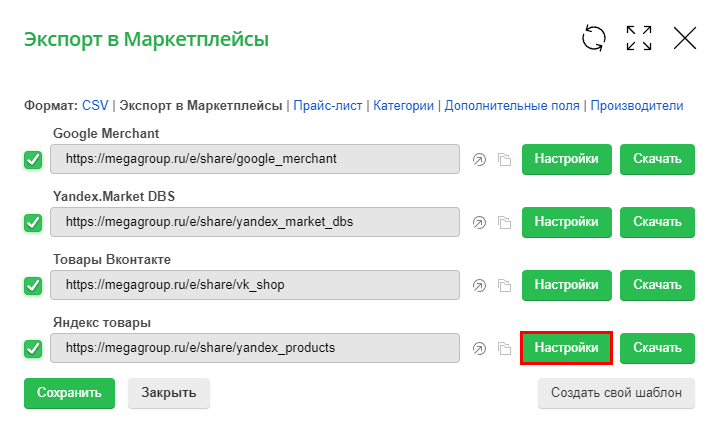
Вам будут доступны следующие параметры:
- Валюта - валюта товара. На текущий момент Яндекс поддерживает в качестве валюты только рубль РФ, поэтому рекомендуем оставить в качестве значения поля "Рубль РФ".
- Название компании - укажите название компании, которое будет использоваться для страниц товаров в Яндекс товары.
- Название - данный параметр позволяет выбрать, что выгружать в качестве названия товара - собственно, название, заголовок H1 или связку "Модель + Производитель + Тип товара".
- Название - в качестве названия выгружается именно само название товара.
- H1 - выгружается заголовок "H1" товара. В случае если выбран "H1", но H1 у какого-либо товара не задан, в качестве названия у данного товара будет выгружаться название.
- Произвольный тип (vendor, model, typePrefix) - в качестве названия выгружается указанный у товара производитель с дописанием модели товара и типом товара (параметр typePrefix). Если при таком режиме не заполнить у товара модель - выгрузится просто название, без указания модели, типа товара и производителя.
- Доступность товара определять по количеству на складе - данный параметр позволяет установить доступность товаров в зависимости от их наличия на складе. То есть, активируя эту галочку, мы указываем, что, если у товара в нашем интернет-магазине количество равно нулю, то Yandex.Market может считать, что этого товара у нас нет (параметр <offer available=«true|false»>).
- Исключить товары с нулевым количеством на складе - при активном значении в файл YML не попадут товары, количество которых на «складе» равно нулю.
- Отображать код товара (артикул) - при активном значении в файл YML будет экспортироваться артикул товара (параметр<vendorCode>).
- Старая цена - отметьте галочку, если хотите, чтобы в файл выгружалась информация о значениях товаров, указанных в полях "Старая цена" (тег <oldprice>).
- Информация о минимальной сумме заказа и скидках - в данном поле вам необходимо указать минимальную сумму заказа, установленную в вашем магазине (ограничение - 50 символов). Помимо этого, тут вы можете описать действующие акции, скидки и распродажи. Обратите внимание: по правилам Yandex.Market в этом поле запрещено указывать информацию о доставке, гарантии или производителе.
- Utm-метки - при активном значении в элемент "url" для каждого предложения будут добавлены две utm-метки:
- Utm_source - в качестве значения указывается источник заказов. Значение будет одинаковым для всех предложений.
- Utm_term - в качестве значения указывается идентификатор предложения (offer_id).
- Глобальное описание для товара - по умолчанию в качестве описания товара (тег <descriprion>) выгружается его анонс. В случае если анонс не заполнен, в качестве описания выгружается текст сформированный из H1 товара и указанного в этом поле текста.
В конце не забудьте сохранить изменения.
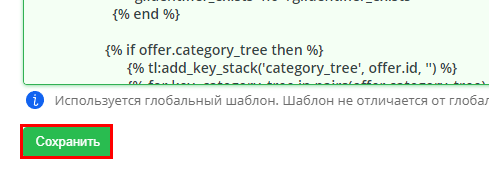
Редактирование шаблона файла
Для всех файлов доступно редактирование шаблона. Для редактирования Вам нужно включить локальный шаблон.
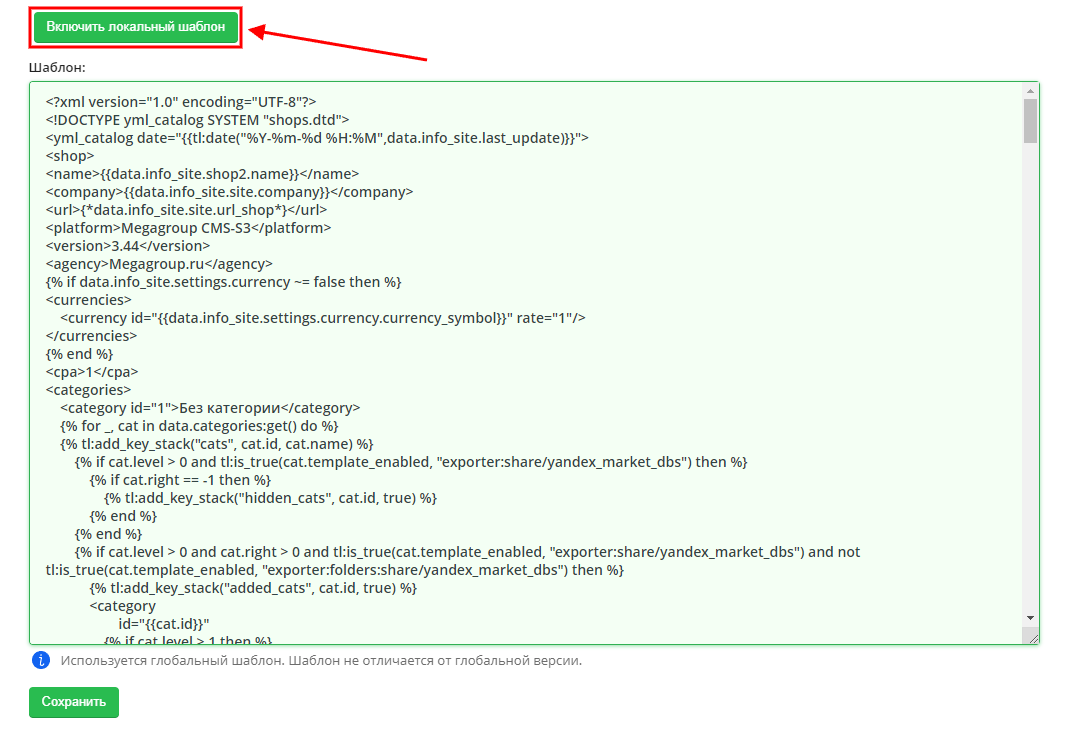
После включения локального шаблона, вам будет доступно его редактирование. После внесения изменения не забудьте сохранить их.

При необходимости вы можете:
- Выключить использование локального шаблона. Внесённые в шаблон изменения останутся, но для формирования файла будет использоваться глобальная версия шаблона.
- Сбросить шаблон до глобального. Внесённые в шаблон изменения удалятся и шаблон вернётся к своему глобальному виду.
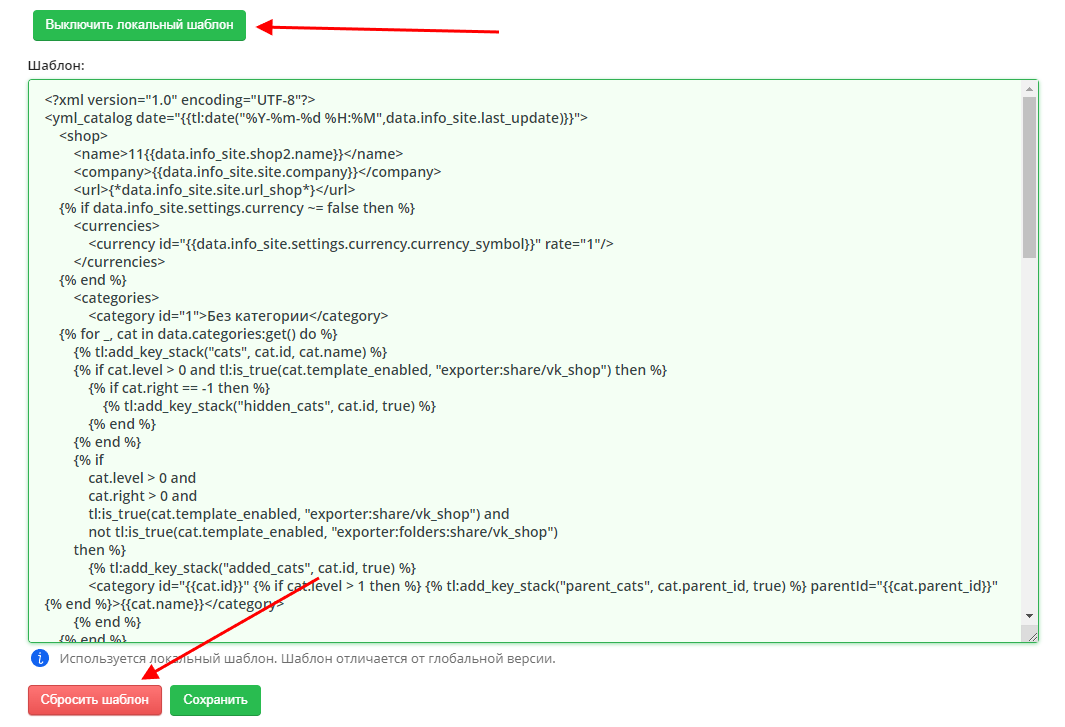
Обратите внимание!
- В случае глобальной доработки функциональности файла с нашей стороны, изменения не будут применяться для локальных шаблонов. Обновлять их вам нужно будет самостоятельно.
- Внесение изменений в шаблон напрямую влияет на работу и формирование файла. Если у вас нет опыта в редактировании шаблона, рекомендуем воздержаться от самостоятельного внесения изменений в шаблон.
- Если ранее вы использовали старую версию экспорта Яндекс.Маркет - при необходимости вы можете полностью скопировать старые настройки. Для этого нажмите на кнопку "Скопировать данные из старого YML".


